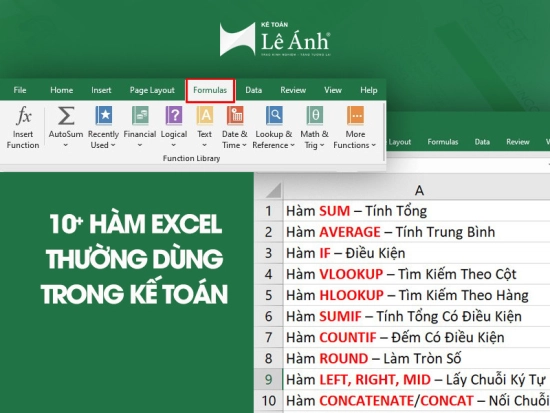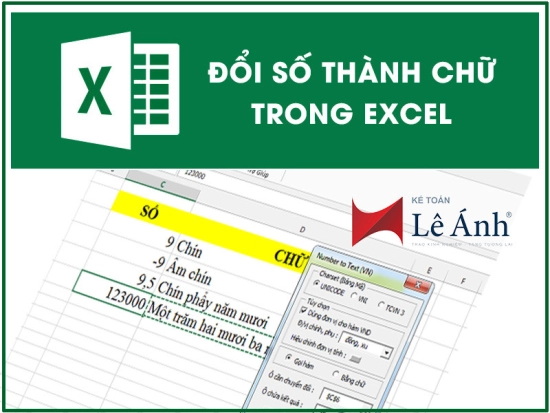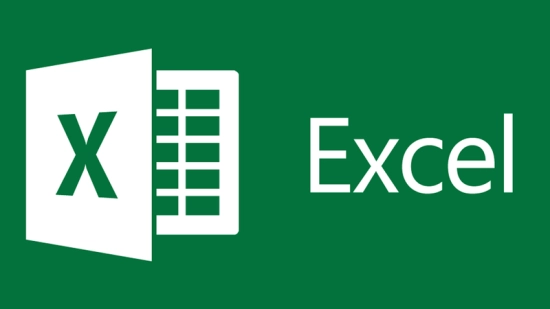Hàm If trong excel – Cấu trúc và cách sử dụng
Nội dung bài viết được cố vấn chuyên môn bởi TS. Lê Thị Ánh - CEO Trung tâm Lê Ánh - Giảng viên khóa học kế toán tổng hợp thực hành tại Kế Toán Lê Ánh.
Một trong các hàm cơ bản trong excel là Hàm IF. Hàm if có thể được kết hợp với nhiều hàm khác nhau như hàm sum, hàm and, hàm vlookup….
Bài viết dưới đây, đội ngũ giảng viên tại khóa học kế toán tổng hợp thực hành Lê Ánh sẽ hướng dẫn các bạn cách cấu trúc và cách sử dụng hàm If trong excel.
Nội dung bài viết:
1. Ý nghĩa hàm if trong excel
Hàm IF trong excel dùng để chọn những giá trị thỏa mãn điều kiện nào đó. Hàm IF có thể được kết hợp với các hàm khác để đạt mục đích của người sử dụng.
Nếu cần nhiều điều kiện, có thể lồng các hàm IF với nhau, tối đa có thể lồng 64 hàm if.
2. Cấu trúc hàm if
Cú pháp: = If(logical_test; [value_if_true]; [value_if_false])
Nghĩa là: = If(Điều kiện; Giá trị 1; Giá trị 2)
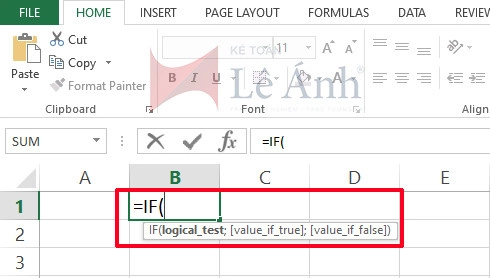
Cấu trúc hàm if trong excel
Trong đó, các tham số:
- Logical_test: Điều kiện dùng để trắc nghiệm (xác định điều kiện này là đúng hay sai).
- Value_if_true: Là kết quả trả về của hàm IF nếu thỏa mãn điều kiện dùng để trắc nghiệm (tức điều kiện dùng để trắc nghiệm đúng)
- Value_if_false: Là kết quả trả về của hàm IF nếu không thỏa mãn điều kiện dùng để trắc nghiệm (hay điều kiện dùng để trắc nghiệm sai)
Lưu ý: Dấu "[ ]" tức là không bắt buộc. Nếu không điền Value_if_true hoặc Value_if_false thì hàm if vẫn trả về giá trị
Xem thêm: Cấu trúc hàm SUMIF trong Excel
3. Ví dụ câu lệnh IF trong excel
Cột A cho dữ liệu dạng số.
Người dùng muốn nhóm dòng có giá trị và những dòng có giá trị bằng 0 trong cột A (chia cột A thành 2 nhóm: Giá trị bằng 0, và giá trị lớn hơn 0).
Cách làm: Đặt con trỏ chuột vào ô B2 gõ công thức:
= IF(A2=0,”không”,”Có”)
Sau đó copy công thức cho các ô còn lại.
Ta thu được kết quả sau:
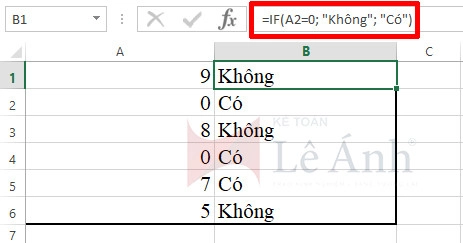
Cách sử dụng hàm IF trong excel
Ví dụ: Có dữ liệu điểm của học sinh như sau. Cột C hiển thị kết quả xếp loại có điều kiện xếp loại.
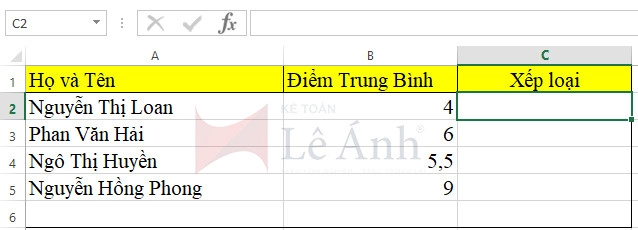
Ví dụ hàm IF lồng trong Excel
Có điều kiện như sau:
0<= Điểm < 5 - Xếp loại "Yếu"
5<= Điểm < 8 - Xếp loại "Khá"
8<= Điểm - Xếp loại "Giỏi"
Yêu cầu: Điền kết quả thích hợp vào cột C.
Cách làm:
Nhìn từ điều kiện xếp loại ta có thể sử dụng hàm IF lồng để giải quyết yêu cầu từ ví dụ này:
Có 2 cách đặt hàm IF lồng cụ thể:
CÁCH 1: Tại ô C2 đặt công thức: =IF(B2 >=8; "Giỏi"; IF(B2>=5; "Khá"; "Yếu"))
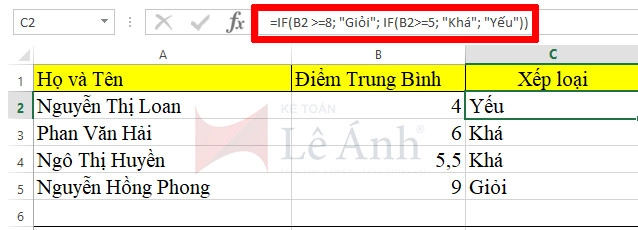
Ví dụ hàm IF lồng trong Excel
Diễn giải: Điều kiện B2>=8; nếu đúng xếp loại Giỏi; nếu sai thì còn 2 loại xếp loại (khá và yếu), tiếp tục đặt điều kiện B2 >=5; nếu đúng xếp loại Khá (ở đây không cần phải đặt điều kiện <8 nữa vì ở trên đã đặt điều kiện >=8 xếp loại giỏi rồi); nếu sai xếp loại Yếu
Sau đó chỉ cần kéo hàm cho các học sinh còn lại là xong
CÁCH 2: Tại ô C2 đặt công thức: =IF(B2>0;IF(B2<5;"Yếu";IF(B2<8;"Khá";"Giỏi")))
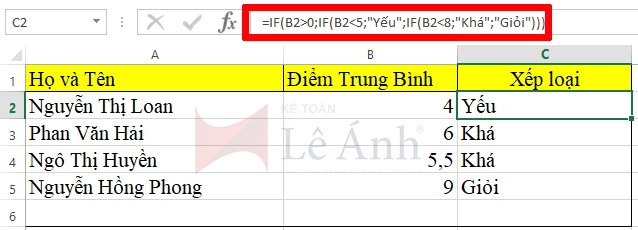
Ví dụ hàm IF lồng trong Excel
Diễn giải: Điều kiện B2>0 (kiểm tra tính hợp lệ của điểm); Nếu đúng đi vào xếp loại Điều kiện B2 <5; nếu đúng xếp loại Yếu; Nếu sai thì còn 2 loại xếp loại (Khá và giỏi) tiếp tục đặt điều kiện B2<8; Nếu Đúng xếp loại Khá; Sai thì xếp loại Giỏi
Copy công thức cho các ô còn lại từ C3 đến C5 là xong
4. Chú ý khi sử dụng hàm if
Khi sử dụng hàm IF lồng nhau, dù làm theo cách này khá là dễ tuy nhiên ta không nên lồng quá nhiều hàm vào với nhau, dễ gây sai sót và kiểm soát khó, nhiều hàm rất dễ sai hoặc bỏ sót ngoặc đơn, dẫn đến kết quả sẽ sai hoặc không hiển thị được gì, rất mất công.
Vì thế Dù Excel cho phép bạn lồng đến 64 hàm IF khác nhau thì bạn cũng không nên làm như vậy. Tại sao?
- Nhiều câu lệnh IF sẽ yêu cầu bạn suy nghĩ rất nhiều để xây dựng câu lệnh chính xác và đảm bảo rằng lô-gic của các câu lệnh có thể tính toán chính xác qua từng điều kiện cho đến khi kết thúc. Nếu bạn không lồng các câu lệnh IF chính xác 100 % thì khả năng 75 % là công thức có thể hoạt động được nhưng 25 % sẽ trả về kết quả không mong muốn. Rất tiếc, khả năng bạn tìm ra nguyên nhân của 25 % đó là rất nhỏ.
- Nhiều câu lệnh IF có thể rất khó để duy trì, đặc biệt là khi bạn quay lại sau một thời gian và cố gắng tìm hiểu điều mà bạn, hoặc tệ hơn là một người khác, đã cố gắng thực hiện.
- Nhiều câu lệnh IF đòi hỏi nhiều dấu mở ngoặc và đóng ngoặc tròn (), có thể sẽ khó quản lý tùy thuộc vào mức độ phức tạp của công thức bạn tạo.
Sự cố thường gặp khi sử dụng hàm if trong excel:
Hiển thị kết quả 0 (không) trong ô: Không có đối số nào cho đối số value_if _true hoặc value_if_False. Để thấy giá trị trả về đúng, thêm văn bản đối số vào hai đối số đó hoặc thêm TRUE hoặc FALSE vào đối số.
Hiển thị kết quả #NAME? trong ô: Lỗi này thường có nghĩa là công thức viết sai chính tả, lỗi công thức,…
Lưu ý: Khi sử dụng hàm IF trong Excel có nhiều bạn bị nhầm lẫn giữa dấu "," và dấu ";" trong cấu trúc hàm dẫn. Các đối số của Các hàm trong excel đều được ngăn cách bởi dấu ";" trong trường hợp gõ nhầm Excel sẽ gửi thông báo để người dùng sửa lại như trong hình
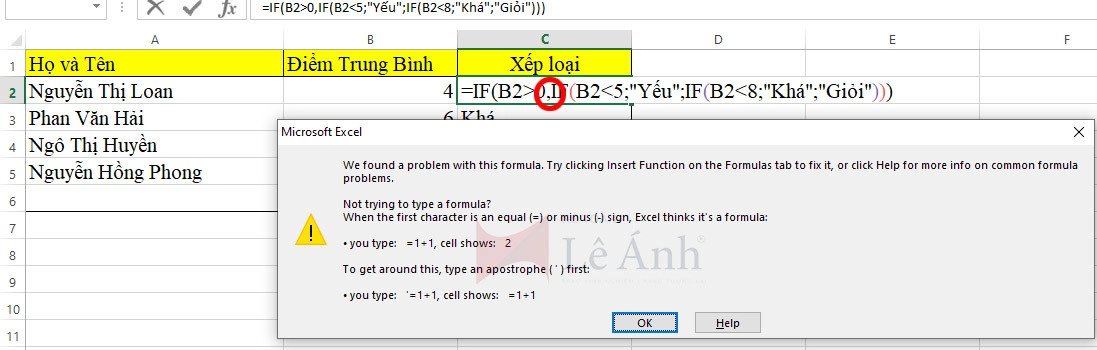
Lưu ý khi sử dụng hàm IF trong excel
Tham khảo thêm tại video hướng dẫn của giảng viên tại trung tâm Lê Ánh về cách sử dụng hàm IF, SUMIF, COUNTIF, VLOOKUP...
Trên đây kế toán Lê Ánh đã hướng dẫn chi tiết cách sử dụng hàm if trong excel. Để biết thêm cách sử dụng các hàm và thủ thuật trong excel các bạn tham khảo thêm các bài viết:
- 10 Hàm Excel Thường Dùng Trong Kế Toán Mà Bạn Nên Biết
- Hàm Vlookup trong Excel – Ý nghĩa và cú pháp
- Hướng dẫn xử lý lỗi treo trên phần mềm excel (Not responding)
- 2 cách xóa dữ liệu trùng lặp trên Excel mà kế toán nên biết
- Cách chuyển cột thành dòng trên Excel đơn giản nhất
Nếu các bạn có bất kỳ thắc mắc về cách sử dụng hàm if hãy để lại comment bên dưới bài viết, hay liên hệ với chúng tôi để được giải đáp
Kế Toán Lê Ánh - Nơi đào tạo kế toán thực hành uy tín nhất hiện nay, đã tổ chức thành công rất nhiều khóa học nguyên lý kế toán, khóa học kế toán tổng hợp online/ offline, khóa học kế toán cao cấp, khóa học kế toán xây dựng, sản xuất, khóa học kế toán quản trị, khóa học kế toán thuế chuyên sâu, khóa học phân tích báo cáo tài chính... và hỗ trợ kết nối tuyển dụng cho hàng nghìn học viên.
Nếu như bạn muốn tham gia các khóa học kế toán của trung tâm Lê Ánh thì có thể liên hệ hotline tư vấn: 0904.84.8855/ Mrs Lê Ánh
Ngoài các khóa học kế toán thì trung tâm Lê Ánh còn cung cấp các khoá học xuất nhập khẩu online - offline, khóa học hành chính nhân sự online - offline chất lượng tốt nhất hiện nay.
Thực hiện bởi: KẾ TOÁN LÊ ÁNH - TRUNG TÂM ĐÀO TẠO KẾ TOÁN SỐ 1 VIỆT NAM